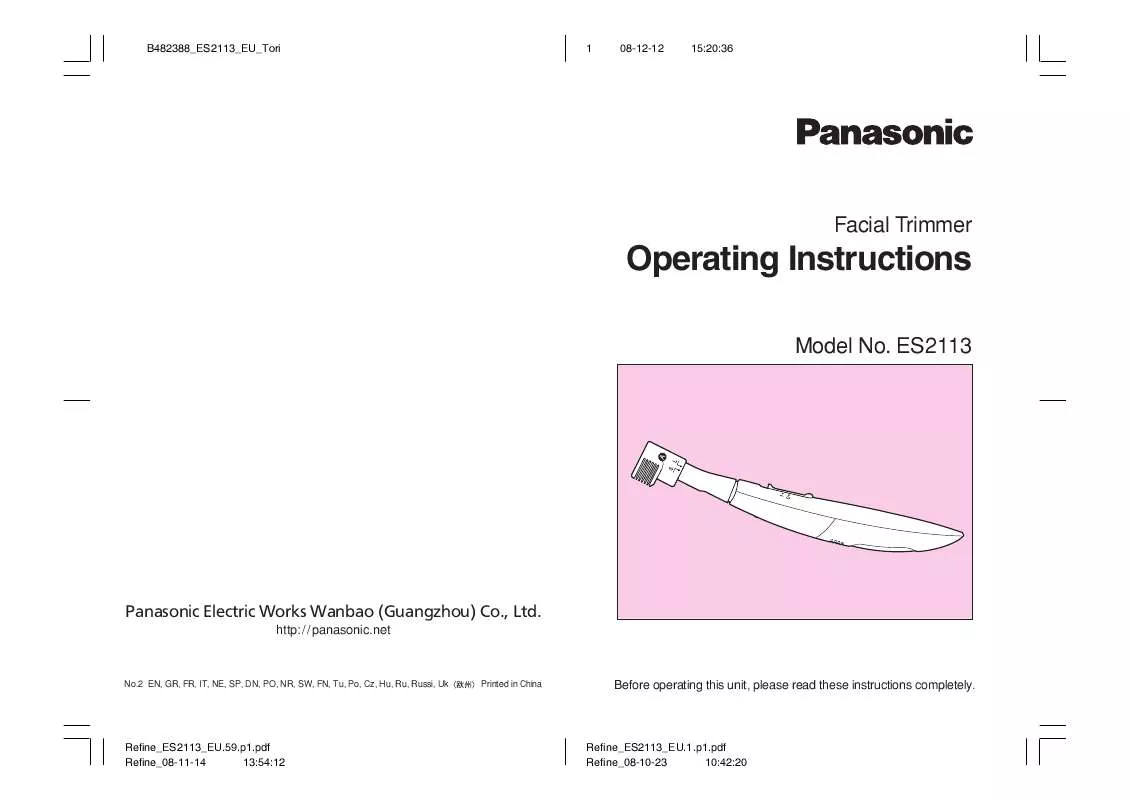Podrobný návod k použití je v uživatelské příručce.
[. . . ] Popisuje základní funkce, jako je kopírování, tisk, faxování/internetový fax, skenování/e-mail a dalsí funkce. Podrobnjsí vysvtlení jednotlivých funkcí si prosím vyhledejte v píslusných návodech k obsluze, které jsou obsazeny na pilozeném disku CD-ROM.
Disk CD s návody k obsluze (Operating Instructions CD)
Obsahuje návody podrobn popisující parametry pro kopírování, faxování/internetové faxování, skenování/email a parametry funkcí.
Disk CD s aplikací Document Management System
Obsahuje software aplikace PDMS a návody k obsluze s podrobnými informacemi o funkci tisku a o aplikaci PDMS.
Disk CD s návody k obsluze
Disk CD s aplikací Document Management System
Funkce kopírování (Copy)
Popisuje, jak zhotovovat barevné kopie s kreativními moznostmi.
Funkce tisku (Print)
Popisuje, jak tisknout v barv, jak zmnit výchozí nastavení tiskárny, a dále popisuje, jaké operace provést, vyskytne-li se zpráva indikující problém a podobn.
Funkce faxování a internetového faxu
(Pokud je nainstalována volitelná faxová deska faxu skupiny G3/modul internetového faxu. ) Popisuje jak odesílat/pijímat fax//internetový fax a dále popisuje, jaké operace provést, vyskytne-li se zpráva, indikující problém a podobn.
Aplikacní software
Popisuje, jak pouzívat aplikacní software.
Funkce skenování a e-mailu
(Pokud je nainstalován volitelný modul síového skeneru/e-mailu, pam stránek a hlavní pam. ) Popisuje jak skenovat a odesílat e-mail.
Parametry funkcí
Popisuje, jak zmnit výchozí nastavení jednotlivých funkcí pomocí ovládacího panelu stroje.
Napíklad: Web Device Monitor (Monitor webových zaízení), Panafax Desktop, Document Manager/Viewer (Správce/prohlízec dokument), Client Device Monitor (Monitor klientského zaízení), Network Config/Add Editor (Editor síové konfigurace), Network Setup Tool (Nástroj pro nastavení sít), Embedded Web Launcher (Spoustcí program pro web).
Autentizace/ovení uzivatele (User Authentication)
Popisuje, jak zapnout a pouzívat funkci Ovení uzivatele (User Authentication).
Uzitecné kanceláské funkce
Barevný dotykový panel · Snadné ovládání prostednictvím displeje s barevným dotykovým panelem. · Úhel sledování ovládacího panelu je nastavitelný do 4 praktických poloh.
Slot pamové karty SD
Provte, zda pouzíváte originální pamovou kartu SD (az do kapacity 1 GB).
Nastavení úhlu ovládacího panelu Úhel sledování ovládacího panelu je nastavitelný do 4 poloh.
Odjisovací pácka
· Vestavný slot pamové karty SD poskytuje rychlou a pohodlnou moznost pro pímý tisk z pamové karty SD. (Napíklad: Snímky poízené digitálním fotoaparátem)
Slot pro pamovou kartu SD a slot pro kartu PCMCIA/PC Card Standardn vestavný slot pro pamovou kartu SD a slot pro kartu PCMCIA/PC Card je výhodn umístn v pední cásti stroje. [. . . ] (Viz stránka 19)
4
Zvolte polozku , , Address Book" a pak zvolte cílové umístní pro naskenovaná data. (Pocítac PC nebo pamová karta SD Memory Card. )
Pi penásení dat na pamovou kartu SD Memory Card zvolte polozku , , SD Card / Hard Drive" (Pamová karta SD/Pevný disk) a jako cílové umístní zvolte , , SD Card" (Pamová karta SD).
5
Stisknte klávesu Start (Spustit).
Pi penosu dat do pamové karty SD Memory Card. Kryt slotu
Pi skenování ze skla vlozte následující pedlohu a postupujte podle pokyn na displeji dotykového panelu. Naskenovaná data jsou penesena do pocítace PC nebo do následujícího adresáe na pamové kart SD Memory Card. ADRESÁ: \PRIVATE\MEIGROUP\PCC\DI\IMAGE Naskenovaná data budou penesena do pocítace PC a pak se na monitoru pocítace PC objeví oznámení o píjmu skeneru. Pro dalsí podrobnosti - viz cást Nastavení skeneru v aplikaci Document Management System (Pro komunikacní utility) na pilozeném disku CD-ROM.
Indikátor pístupu na kartu
Vlozte pamovou kartu SD Memory Card podle vyobrazení.
Slot pamové karty SD
Stranou se stítkem nahoru
Zatlacte na kartu SD Memory Card, aby se uvolnila.
Pamová karta SD Memory Card
Zvolte polozku , , SD Card" (Pamová karta SD).
Vysute pamovou kartu SD Memory Card.
Zavete kryt slotu.
V urcité chvíli mze být zvoleno pouze jediné úlozné zaízení. Pokud je jako úlozné zaízení zvolena karta , , SD Card", není mozno naskenované zobrazení soucasn ukládat na kartu , , PC Card" nebo na pevný disk.
Kryt slotu Ve chvílích, kdy bliká indikátor pístupu na kartu, nevyjímejte pamovou kartu SD Pi optovném zasunování pamové karty SD Memory Card do slotu ji úpln vysute.
43
Skenování/ E-mail (Doplnk)
6
Pro pamovou kartu SD Memory Card. Po dokoncení penosu vyjmte pamovou kartu SD Memory Card ze slotu pro kartu.
Skenování
Skenování / E-mail (doplnk) 44
V rezimu Scan/Email (Skenování/E-mail) zvolte , , Basic Menu" (Základní menu) pro konfigurování následujících parametr skeneru. Pro dalsí podrobnosti - viz cást Nastavení skeneru v návodu k obsluze (Pro skener a E-mail) na pilozeném disku CD-ROM.
Pokud je zvolena polozka , , Quality Adj. " (Nastavení kvality). Zmte pozadované výchozí nastavení. Barevný rezim skenování
Full Colour (Pln barevný) nebo Monochrome (Cernobílý) Grayscale (V sedé stupnici) nebo Black (Cerný)
Original Type (Typ pedlohy)
Text, Text and Photo (Text/Foto) nebo Photo (Foto) Density (Sytost) (Sytost skenování) Lighter (Svtlejsí) nebo Darker (Tmavsí) (7 stup)
Resolution (Rozlisení)
200 dpi, 300 dpi, 400 dpi nebo 600 dpi
Pokud je zvolena polozka , , File Type and Name" (Typ a název souboru). (Viz stránka 18)
Lícem (tiskem) dol. Vyrovnejte podle levého horního rohu.
Pi skenování ze skla si pectte cást Upozornní pro sklo. (Viz stránka 19)
3
Zvolte polozku , , Email" a pak zadejte e-mailovou adresu nebo zvolte e-mailovou adresu z adresáe.
4
Zvolte polozku , , Basic Menu (Základní menu)" pro volbu pozadovaného rezimu nastavení. (Viz stránky 44 a 45)
Zvolte polozku , , Email".
Zvolte polozku , , Basic Menu (Základní menu)".
Address Book (adresá) Adresa musí být zaregistrována pedem. (Viz stránky 46 a 47)
Zvolte polozku
To (Komu), Cc (Kopie), Bcc (Skrytá kopie) nebo From (Od).
Zvolte e-mailovou adresu.
Zvolte polozku , , Close" (Zavít).
5
Stisknte klávesu Start (Spustit).
Subject (Pedmt): Prostednictvím klávesnice zadejte pedmt zprávy. Klávesnice: Umozuje rucní zadávání e-mailové adresy, pedmtu zprávy atd.
Adresování e-mailu Zvolte polozku , , Keyboard" (Klávesnice) Pi skenování ze skla vlozte následující pedlohu a postupujte podle pokyn na displeji dotykového panelu.
Zadejte e-mailovou adresu.
Zvolte , , OK".
Address Book (Adresá): Návrat na obrazovku Address Book (Adresá).
49
Skenování/ E-mail (Doplnk)
Adresá (Address Book) (Faxování)
Vytvoení adresáe (Address Book)
Faxování / Internetový fax (doplnk) 50
Podrobnosti o tom, jak editovat zaregistrovanou adresu, viz cást Adresá (Address Book) v návodu k obsluze (Pro funkce faxování a internetový fax/e-mail) na pilozeném disku CD-ROM. Je mozno zaregistrovat az 200 adres.
1
Stisknte klávesu Function (Funkce).
3
Zvolte polozku , , 00 Address Book" (Adresá).
2
Zvolte polozku , , Fax/Email Settings" (Nastavení faxu/e-mailu).
4
Zvolte polozku , , 01 Add Telephone Number" (Pidat telefonní císlo).
5
Zadejte faxové císlo a pak zvolte , , OK".
7
Zadejte název klávesy pro adresá (Address Book) a pak zvolte , , OK".
Zadejte faxové císlo.
(Je mozno zadat az 36 císlic vcetn pauz a mezer. )
Zvolte , , OK".
Zadejte název klávesy (az do 15 znak).
Zvolte , , OK".
Pokud potebujete zadat speciální císlo pro zpístupnní vnjsí telefonní linky, zadejte ped volbou úplného císla nejprve toto císlo a pak stisknte klávesu , , Pause" pro zadání pauzy (reprezentované znakem , , -"). Napíklad: 9 Pauza 5551234 -> 9-5551234 Pokud pouzíváte pulzní volbu a potebujete-li v prbhu volání provést docasnou zmnu zpsobu volby (na tónovou volbu), stisknte klávesu , , " (zastupovaná znakem lomítko , , /"). Po zvolení znaku lomítko , , /" se zmní zpsob volby z pulzní na tónovou volbu. Napíklad: 9 Pauza 5551234 -> 9-/5551234
Názvy kláves se pouzívají pro volbu cílových umístní na displeji dotykového panelu.
8
Zvolte, zda chcete pidat toto telefonní císlo k oblíbeným (Favorites).
6
Zadejte název cílové stanice a pak zvolte , , OK".
9
Zadejte název cílové stanice (az do 15 znak). Pokud udláte chybu, stisknte nebo pro posunutí kurzoru vpravo od nesprávného znaku. [. . . ] Tyto miniatury (náhledy) umozují, abyste si mohli na obrazovce prohlédnout uspoádání ady stránek/obrázk najednou. Obecn platí, ze miniatury (náhledy) jsou pílis malé na to, abyste mohli vidt skutecný text/obrázek. (Formát TIFF) Tagged Image File Format. Jeden z mnoha rzných druh formát obrázk, pouzívaných na pocítacích PC. [. . . ]